Іноді, користуючись будь-яким сервісом, ви можете змінити свій пароль. Як правило, це буде щось більш безпечне, хоча ви також можете змінити свій пароль, щоб його було легше вводити. З менеджером паролів, таким як Bitwarden, ви можете припустити, що зміна головного пароля змінить ключ шифрування, який використовується для шифрування ваших даних. Однак це не так, оскільки зміна ключа шифрування спричиняє чимало ускладнень.
Проблема зі зміною ключа шифрування полягає в тому, що це повторно шифрує всі ваші дані. На жаль, якщо у вас відкритий інший сеанс, він все ще може завантажувати дані – за допомогою старого ключа шифрування. У цій ситуації ви зіпсуєте все своє сховище, оскільки будь-які дані, завантажені за допомогою старого ключа шифрування, не можуть бути розшифровані за допомогою нового.
Bitwarden максимально захищає вас від цього сценарію, виходячи з поточного сеансу та закінчуючи термін дії всіх інших маркерів сеансу. На жаль, для фактичного закриття інших сеансів може знадобитися до години. За цей час ви можете випадково зіпсувати своє сховище. Тому настійно рекомендуємо вийти з усіх інших сеансів до або відразу після повороту ключа шифрування.
Як повернути ключ шифрування
Щоб змінити ключ шифрування Bitwarden, вам потрібно пройти через форму «Змінити головний пароль». Щоб потрапити туди, увійдіть на сторінку веб-сховище, потім перейдіть на «Налаштування” вкладка. У налаштуваннях заповніть «Змінити головний пароль” форма.
Порада: Якщо ви не хочете змінювати свій головний пароль, ви можете встановити його таким же, як і раніше.
Після того, як ви це зробите, поставте прапорець «Також повернути ключ шифрування мого облікового запису». З’явиться спливаюче вікно з докладною інформацією про ризики, пов’язані з поворотом вашого ключа шифрування, і про те, що вам потрібно зробити. Прочитавши попередження, натисніть «Так», щоб продовжити, або «Ні», щоб змінити свою думку.
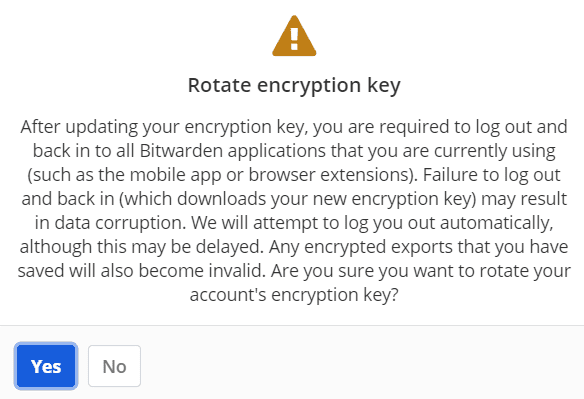
Коли ви впевнені, що ви задоволені формою зміни головного пароля, натисніть «Змінити головний пароль».
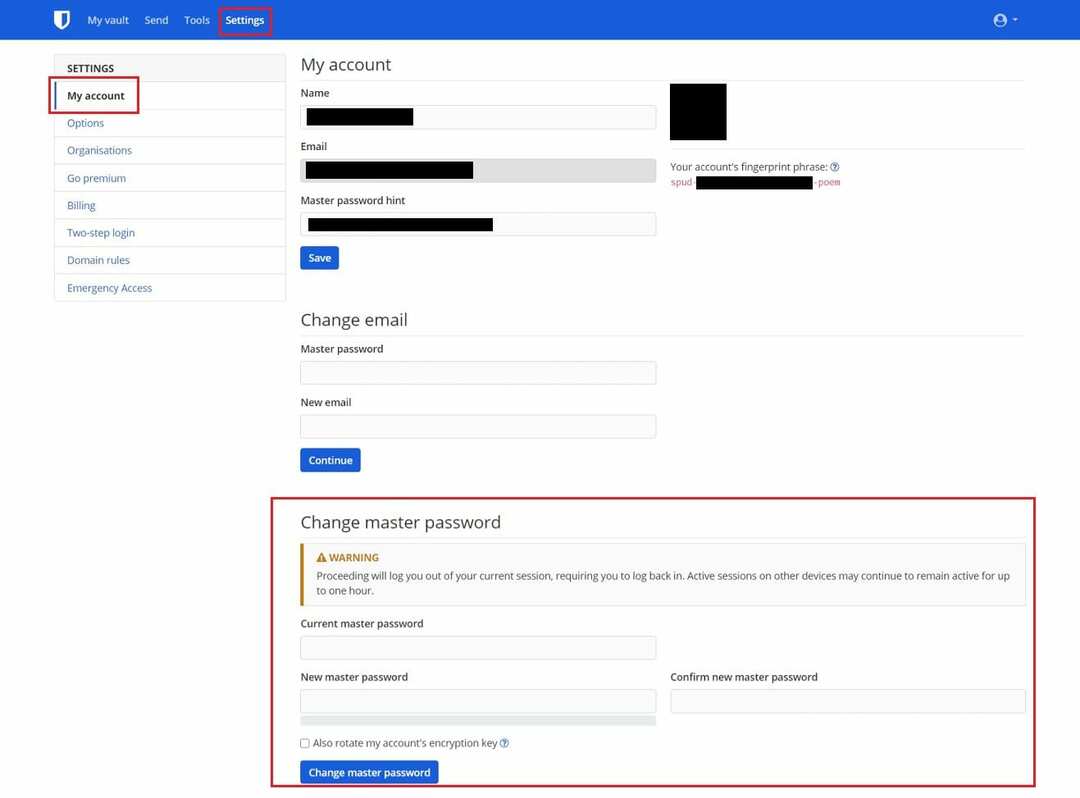
Як було зазначено раніше, негайно вийдіть з усіх інших сеансів Bitwarden – якщо ви ще цього не зробили, перш ніж надіслати форму. Після того, як ви вийшли на пристрої, ви можете знову ввійти знову й почати використовувати Bitwarden як зазвичай.
Порада: Переконайтеся, що ви повністю вийшли, а не просто блокуйте сховище, оскільки це не оновлює ваш ключ шифрування.
Якщо ви завантажили зашифрований JSON-експорт вашого сховища паролів для безпечного зберігання, тепер вам потрібно буде завантажити його повторно. Це пояснюється тим, що зміна ключа шифрування унеможливить розшифрування старого експорту.
Обертання вашого ключа шифрування Bitwarden — це вибір із високим ризиком, який може призвести до пошкодження всього сховища. Це також не пропонує жодних переваг безпеки. Зміни головного пароля завжди має бути достатньо, щоб захистити ваш обліковий запис і дані сховища. Тим не менш, це варіант, який пропонує Bitwarden, якщо ви хочете це зробити. Уважно виконуючи кроки в цьому посібнику, ви можете безпечно обертати свій ключ шифрування Bitwarden.